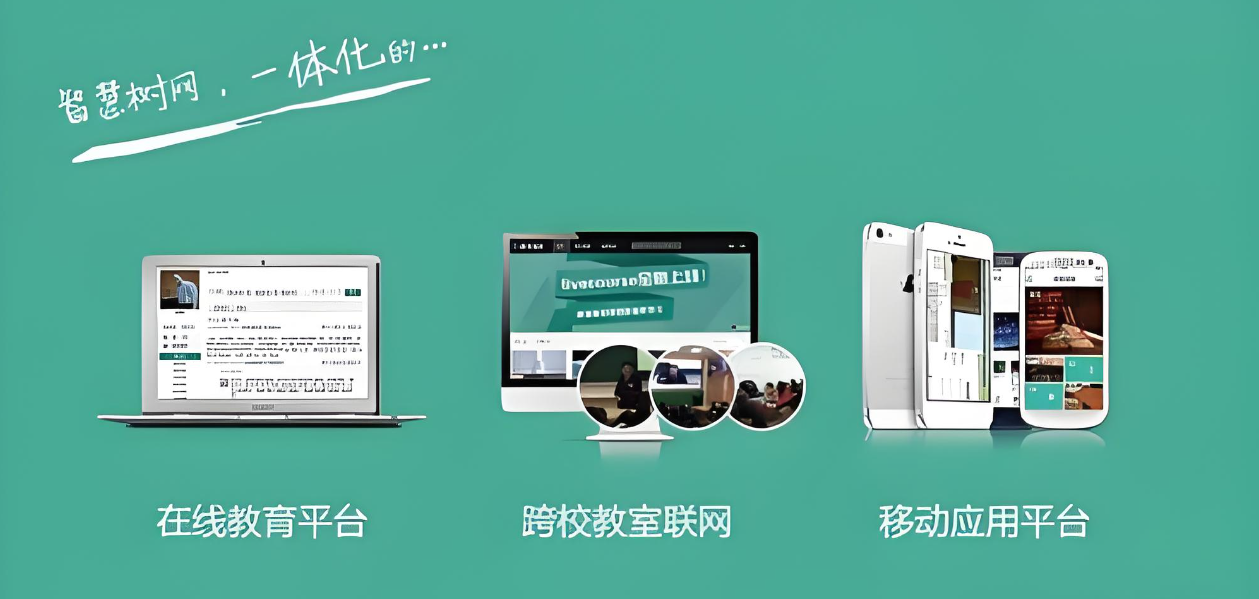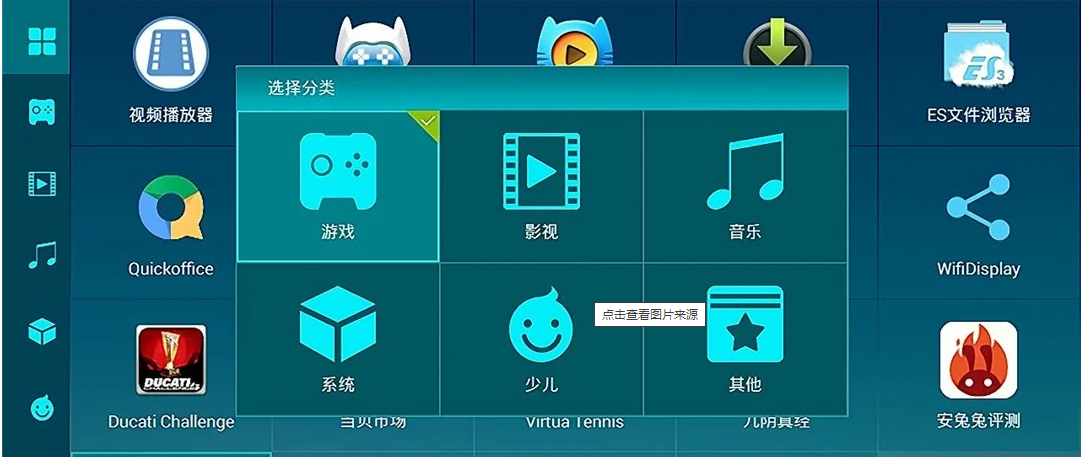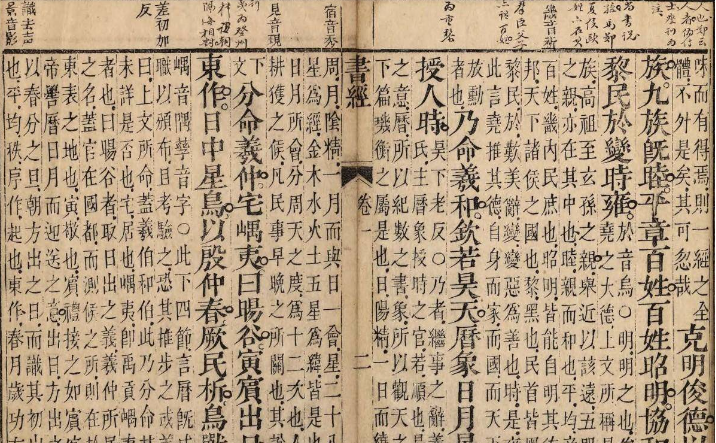Kanjialive漢字學習
專用API
【更新時間: 2024.06.18】
為學習漢字的人開發的 Kanji alive 也可以通過鏈接 API 與外部應用程序一起使用。 自由。 CC BY 4.0的。 可以獲得漢字搜索,按筆畫和部首數量分類等。
咨詢
去服務商官網采購>
|
瀏覽次數
36
采購人數
1
試用次數
0
 SLA: N/A
SLA: N/A
 響應: N/A
響應: N/A
 適用于個人&企業
適用于個人&企業
收藏
×
完成
取消
×
書簽名稱
確定
|
- API詳情
- 使用指南
- 常見 FAQ
- 關于我們
- 相關推薦


什么是Kanjialive漢字學習?
"Kanjialive漢字學習API"是一個為學習漢字的人提供的API接口,它允許外部應用程序通過API鏈接與Kanjialive的服務進行交互,從而獲取漢字相關的詳細信息和功能。這個API特別適用于日本語學習者,因為它不僅提供了漢字的搜索功能,還提供了漢字的動畫演示、部首分類、手寫動畫、助記提示等,旨在幫助用戶更好地學習和記憶漢字。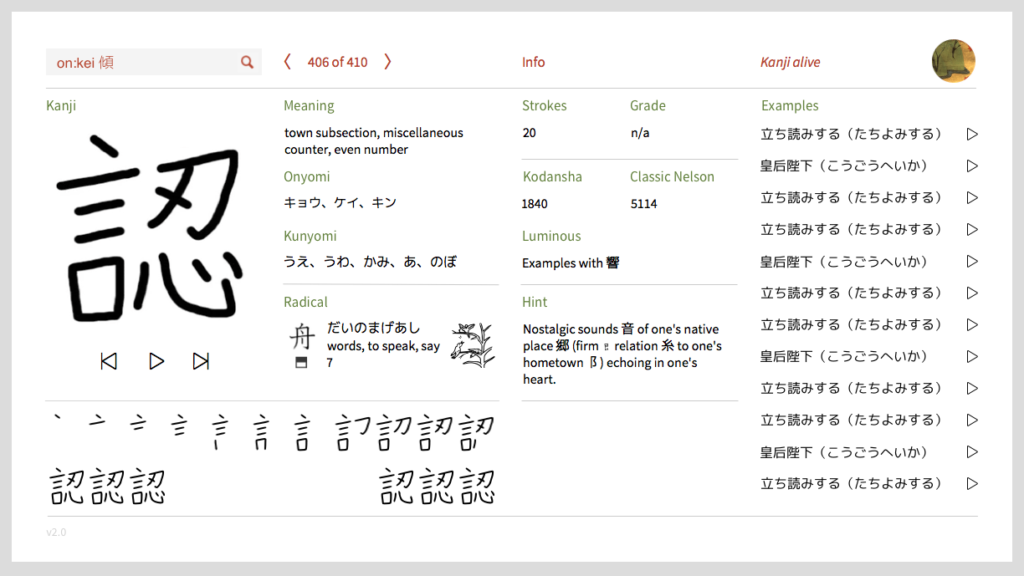
什么是Kanjialive漢字學習接口?
Kanjialive漢字學習有哪些核心功能?
- 漢字搜索:根據漢字的讀音、筆畫、部首等條件搜索漢字。
- 漢字動畫:提供漢字的動畫演示,包括手寫筆順、部首分解等。
- 部首分類:按照漢字的部首進行分類,方便用戶查找和學習。
- 手寫漢字動畫:模擬漢字的手寫過程,幫助用戶學習漢字的正確書寫方式。
- 助記提示:提供漢字的助記提示,幫助用戶更好地記憶漢字。
- 常見復合詞及其翻譯:提供漢字組成的常見復合詞及其翻譯示例。
Kanjialive漢字學習的核心優勢是什么?
- 多媒體學習體驗:通過動畫、圖片、聲音等多種方式展示漢字,使學習過程更加生動有趣。
- 詳細的信息展示:不僅提供漢字的基本信息,還提供了部首、筆畫、讀音、意義等詳細信息,有助于用戶全面了解漢字。
- 個性化的學習支持:通過助記提示、常見復合詞等功能,幫助用戶根據自己的學習習慣和需求進行學習。
- 靈活的API接口:提供API接口,允許外部應用程序與Kanjialive的服務進行交互,方便開發者將Kanjialive的功能集成到自己的應用程序中。
在哪些場景會用到Kanjialive漢字學習?
- 漢字學習應用程序:開發者可以將Kanjialive的功能集成到自己的漢字學習應用程序中,為用戶提供更豐富的學習體驗。
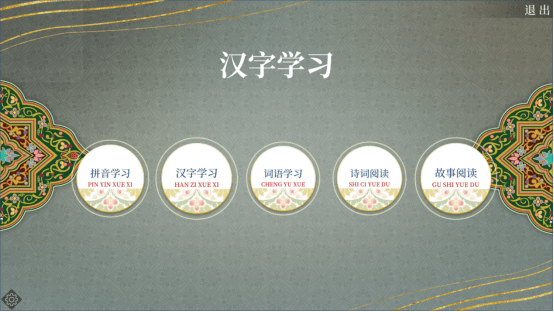
- 在線教育平臺:在線教育平臺可以利用Kanjialive的API接口,為學生提供漢字學習的在線課程和資源。
- 游戲和娛樂應用程序:游戲和娛樂應用程序可以利用Kanjialive的API接口,將漢字學習元素融入到游戲中,增加學習的趣味性和互動性。
- 學術研究:研究人員可以利用Kanjialive的API接口,獲取漢字相關的數據和信息,進行漢字學習和研究的深入分析。


技術要求
Windows、OS X 或 Linux 上您最喜歡的網絡瀏覽器的當前版本(例如 Chrome v53、FireFox v49、Microsoft Edge v14、Safari v10 或更新版本)。
注意:Windows XP 用戶:請先安裝 Meiryo(Microsoft 提供的免費高質量日文字體),然后使用最新版本的 Google Chrome 或 Mozilla FireFox。Kanji alive與 Windows XP 上任何版本的 Internet Explorer 都不兼容。
故障排除
如果您發現Kanji alive無法按預期工作或無法在您的瀏覽器中正確顯示,請查看故障排除頁面以獲取更多信息。到目前為止,Kanji alive出現問題的最常見原因是使用了過時的 Web 瀏覽器(請參閱上面的“技術要求”)。
故障排除頁面 還包括應用程序所有更新的簡要說明和已知錯誤/問題的列表。
活用漢字的技巧
我們建議在顯示分辨率為 1440×900 或更高的筆記本電腦或臺式電腦(例如 Apple 非視網膜顯示屏 MacBook)上使用瀏覽器的“全屏”或“信息亭”模式:
- 在 Internet Explorer 中以“全屏”模式查看頁面
- 在 FireFox 中以“全屏”模式查看頁面
- 在 Chrome 中以“全屏”模式查看頁面
- 在 Safari 中以“全屏”模式查看頁面
要在 1280×800 以下的顯示分辨率下使用Kanji alive,您必須先使用瀏覽器的縮放功能縮小應用大小。相反,如果您的顯示器很大,并且想以更大的尺寸查看Kanji alive ,則放大頁面會很有用:
搜索視圖
當您首次訪問https://app.kanjialive.com 以使用該網絡應用時,您將從搜索視圖開始。現在,您有兩種不同的方式可以搜索漢字。
搜索漢字最簡單、最直接的方法是使用快速搜索模式。在這里,您可以在搜索欄中輸入從四個類別(漢字本身、片假名的音讀、平假名的訓讀或簡化的英語含義)中選擇的單個搜索詞。
另一種方法是使用高級搜索模式。此模式提供對Kanji alive中所有可用搜索類別的完全訪問。搜索詞可以用日語或羅馬字輸入,您還可以選擇使用多個(即組合)搜索詞搜索漢字。在高級模式下,所有搜索都必須使用特定語法輸入到搜索字段中。
版本 2 中的新增功能:您現在可以在詳細信息視圖中輸入新搜索,或者在瀏覽器的網址欄中編輯Kanji alive的網址。如果您復制瀏覽器的網址并將其分享給其他人,他們也將能夠執行相同的搜索。有關詳細信息,請參閱下面的快速搜索和高級搜索部分。






技術要求
Windows、OS X 或 Linux 上您最喜歡的網絡瀏覽器的當前版本(例如 Chrome v53、FireFox v49、Microsoft Edge v14、Safari v10 或更新版本)。
注意:Windows XP 用戶:請先安裝 Meiryo(Microsoft 提供的免費高質量日文字體),然后使用最新版本的 Google Chrome 或 Mozilla FireFox。Kanji alive與 Windows XP 上任何版本的 Internet Explorer 都不兼容。
故障排除
如果您發現Kanji alive無法按預期工作或無法在您的瀏覽器中正確顯示,請查看故障排除頁面以獲取更多信息。到目前為止,Kanji alive出現問題的最常見原因是使用了過時的 Web 瀏覽器(請參閱上面的“技術要求”)。
故障排除頁面 還包括應用程序所有更新的簡要說明和已知錯誤/問題的列表。
活用漢字的技巧
我們建議在顯示分辨率為 1440×900 或更高的筆記本電腦或臺式電腦(例如 Apple 非視網膜顯示屏 MacBook)上使用瀏覽器的“全屏”或“信息亭”模式:
- 在 Internet Explorer 中以“全屏”模式查看頁面
- 在 FireFox 中以“全屏”模式查看頁面
- 在 Chrome 中以“全屏”模式查看頁面
- 在 Safari 中以“全屏”模式查看頁面
要在 1280×800 以下的顯示分辨率下使用Kanji alive,您必須先使用瀏覽器的縮放功能縮小應用大小。相反,如果您的顯示器很大,并且想以更大的尺寸查看Kanji alive ,則放大頁面會很有用:
搜索視圖
當您首次訪問https://app.kanjialive.com 以使用該網絡應用時,您將從搜索視圖開始。現在,您有兩種不同的方式可以搜索漢字。
搜索漢字最簡單、最直接的方法是使用快速搜索模式。在這里,您可以在搜索欄中輸入從四個類別(漢字本身、片假名的音讀、平假名的訓讀或簡化的英語含義)中選擇的單個搜索詞。
另一種方法是使用高級搜索模式。此模式提供對Kanji alive中所有可用搜索類別的完全訪問。搜索詞可以用日語或羅馬字輸入,您還可以選擇使用多個(即組合)搜索詞搜索漢字。在高級模式下,所有搜索都必須使用特定語法輸入到搜索字段中。
版本 2 中的新增功能:您現在可以在詳細信息視圖中輸入新搜索,或者在瀏覽器的網址欄中編輯Kanji alive的網址。如果您復制瀏覽器的網址并將其分享給其他人,他們也將能夠執行相同的搜索。有關詳細信息,請參閱下面的快速搜索和高級搜索部分。